跟大家講解下有關天天模擬器使用教程,相信小伙伴們對這個話題應該也很關注吧,現在就為小伙伴們說說天天模擬器使用教程,小編也收集到了有關天天模擬器使用教程的相關資料,希望大家看到了會喜歡。
1、下載安裝天天模擬器
2、電腦桌面右擊天天模擬器圖標,選擇打開文件位置
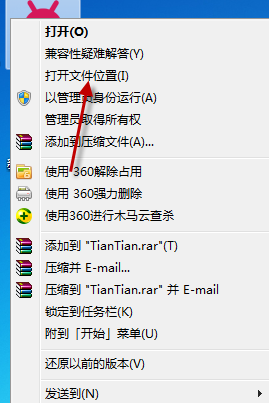 2、找到天天模擬器文件夾里的模擬器管理程序tiantianmanager.exe,運行程序,會稍微慢了點,耐心
2、找到天天模擬器文件夾里的模擬器管理程序tiantianmanager.exe,運行程序,會稍微慢了點,耐心
 3、點擊模擬器管理程序里的添加,開始添加模擬器引擎
3、點擊模擬器管理程序里的添加,開始添加模擬器引擎
 4、選擇一個模擬器引擎,程序開始下載添加模擬器引擎,這個過程需要下載會比較慢,添加好后退出管理程序
4、選擇一個模擬器引擎,程序開始下載添加模擬器引擎,這個過程需要下載會比較慢,添加好后退出管理程序
5、在模擬器目錄下的vbox目錄下的Virtualbox.exe并運行,首先選擇管理菜單下的全局設定,更改默認虛擬電腦位置,選擇一個容易記住位置,方便后面操作
 6、然后返回開始進行模擬器的復制以實現多開
6、然后返回開始進行模擬器的復制以實現多開
 7、設置新模擬器的名稱,并勾選重新初始化所有網卡的mac地址,繼續下一步
7、設置新模擬器的名稱,并勾選重新初始化所有網卡的mac地址,繼續下一步
 8、選擇完全復制的選項,開始復制
8、選擇完全復制的選項,開始復制
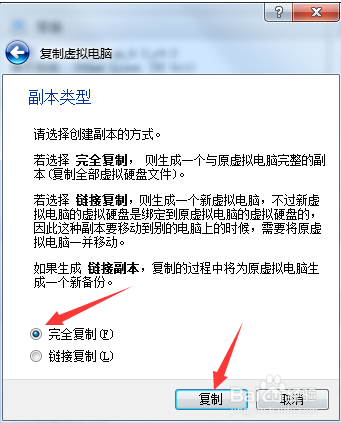 9、選擇剛剛復制出來的模擬器選擇第二項進行移除操作
9、選擇剛剛復制出來的模擬器選擇第二項進行移除操作
 10、來到前面設置的模擬器存放目錄下面,找到復制的模擬器進入文件目錄
10、來到前面設置的模擬器存放目錄下面,找到復制的模擬器進入文件目錄
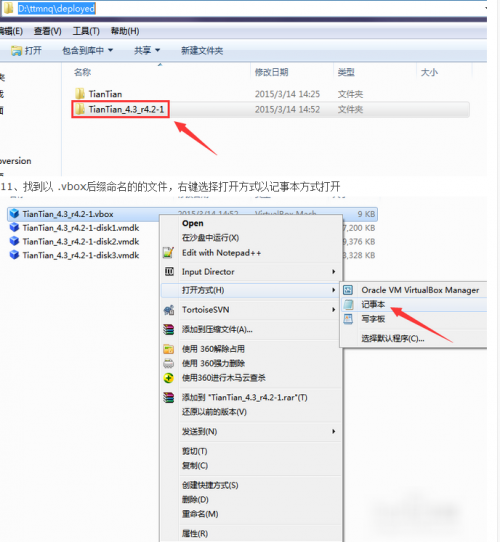 12、然后按Ctrl+F搜索192.,找到IP地址后有兩處需要修改,將末尾的42改為43,繼續點搜索下一個,繼續改為43(以此類推,再復制的模擬器以后就是44,45,46…)
12、然后按Ctrl+F搜索192.,找到IP地址后有兩處需要修改,將末尾的42改為43,繼續點搜索下一個,繼續改為43(以此類推,再復制的模擬器以后就是44,45,46…)
 13、改完IP后,打開第2步的Virtualbox.exe,默認目錄是在D:/ttmnq/vbox,右鍵點擊復制的鏡像,選擇設置-網絡-網卡1-高級,點右邊的綠色刷新按鈕,再選網卡2-高級,點右邊的綠色刷新按鈕,最后點擊確定
13、改完IP后,打開第2步的Virtualbox.exe,默認目錄是在D:/ttmnq/vbox,右鍵點擊復制的鏡像,選擇設置-網絡-網卡1-高級,點右邊的綠色刷新按鈕,再選網卡2-高級,點右邊的綠色刷新按鈕,最后點擊確定

 14、現在就完成了天天模擬器多開的所以工作了,大功告成了,打開tiantianmanager.exe,選擇天天模擬器開始運行,實現電腦玩手機游戲同時玩多個賬號吧
14、現在就完成了天天模擬器多開的所以工作了,大功告成了,打開tiantianmanager.exe,選擇天天模擬器開始運行,實現電腦玩手機游戲同時玩多個賬號吧
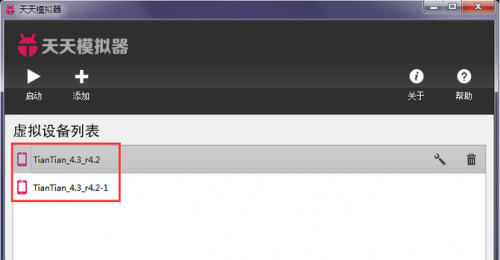

來源:卡飯網